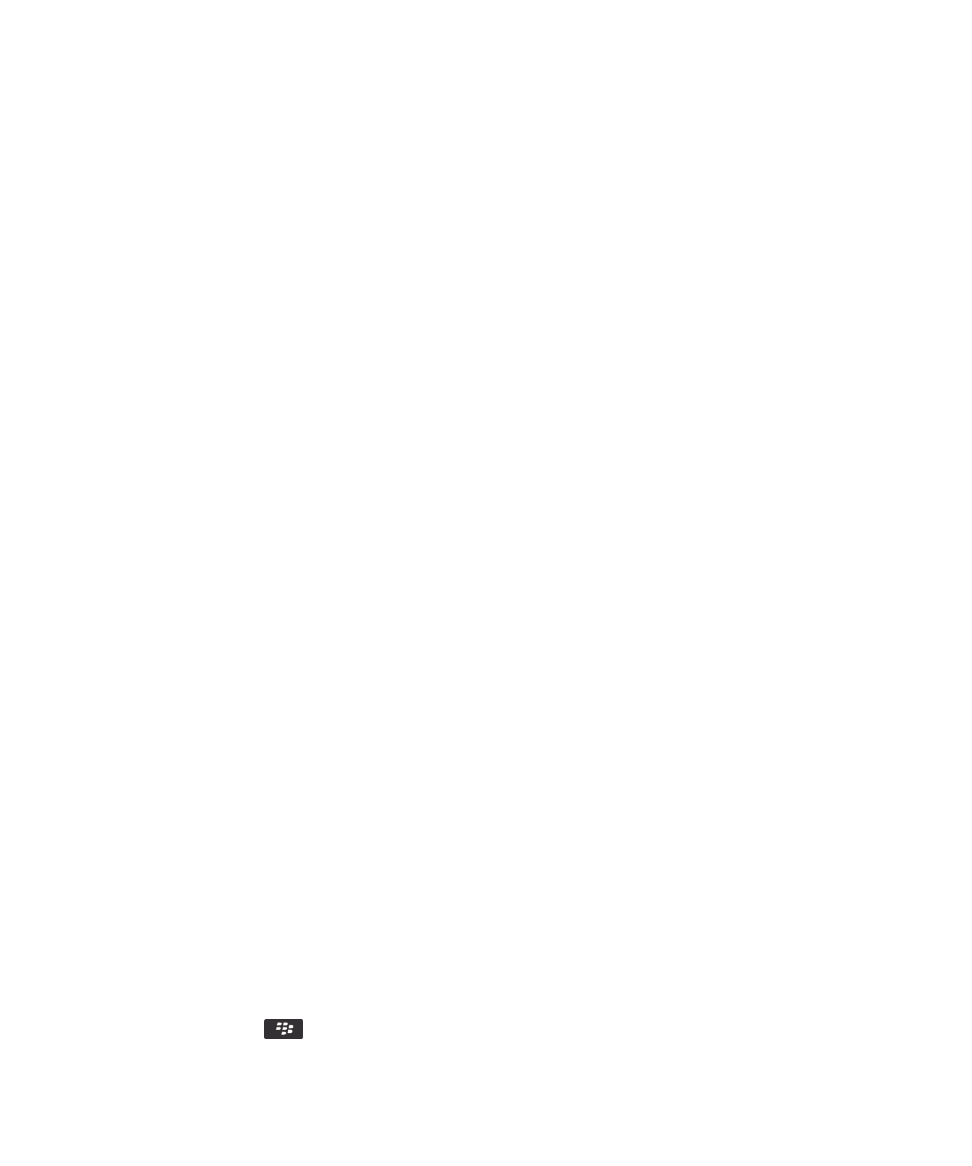
Hinzufügen oder Ändern Ihrer E-Mail-Signatur
Vor Beginn erforderliche Aktion: Je nach Mobilfunktarif wird diese Option möglicherweise nicht unterstützt.
1.
Klicken Sie auf der Startseite auf das Symbol Nachrichten.
2.
Drücken Sie die Taste
> Optionen.
Benutzerhandbuch
Schnelle Hilfe
29
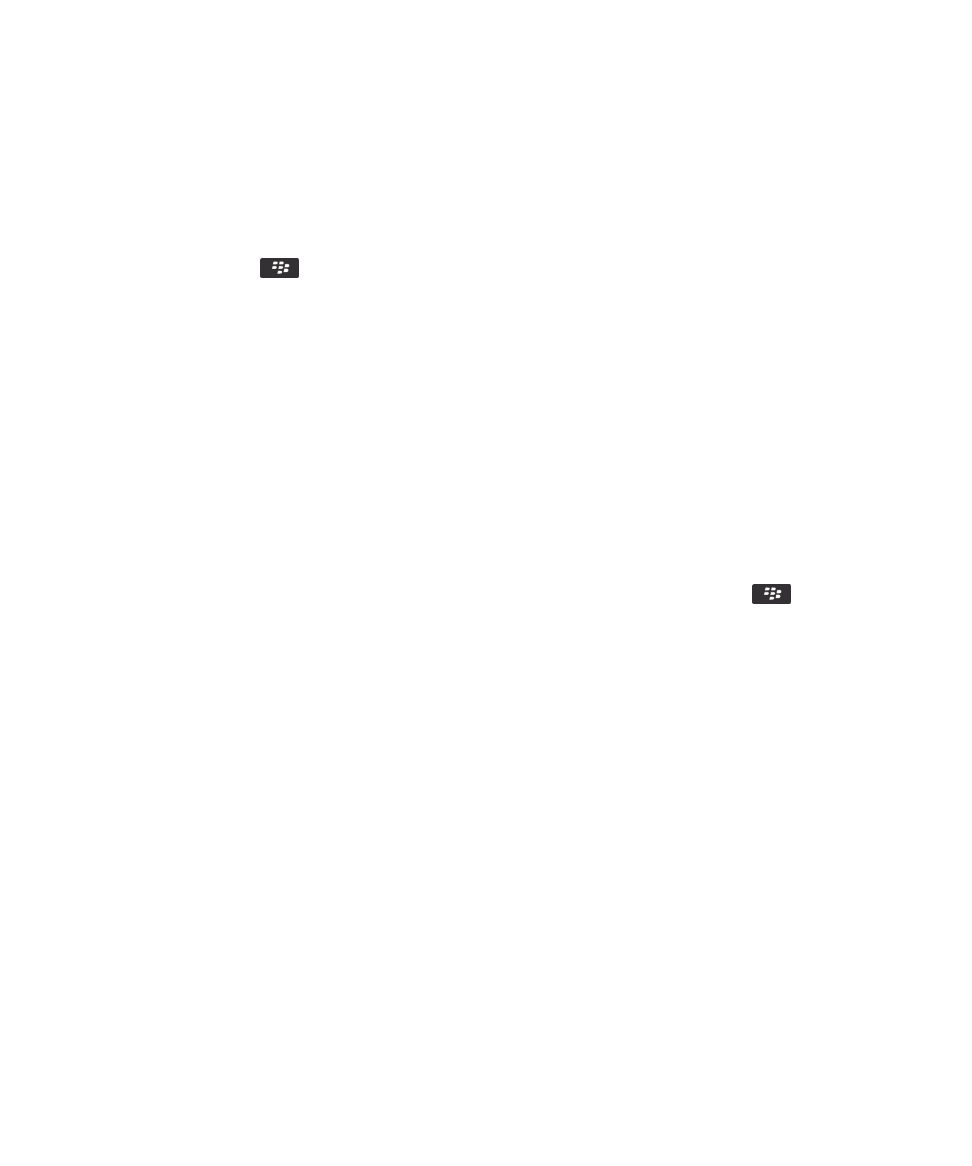
• Handelt es sich um ein geschäftliches E-Mail-Konto, klicken Sie auf E-Mail-Einstellungen. Wenn das Feld
Nachrichtendienste angezeigt wird, ändern Sie dieses Feld für das entsprechende E-Mail-Konto. Wenn das
Kontrollkästchen Automatische Signatur verwenden nicht aktiviert ist, wählen Sie es aus. Platzieren Sie Ihren
Cursor in dem Feld, das angezeigt wird.
• Handelt es sich um ein persönliches Konto, klicken Sie auf E-Mail-Kontoverwaltung. Klicken Sie auf ein E-Mail-
Konto. Klicken Sie auf Edit.
3.
Geben Sie eine Signatur ein.
4.
Drücken Sie die Taste
> Speichern.
Ihre Signatur wird Ihrer E-Mail nach dem Senden hinzugefügt.